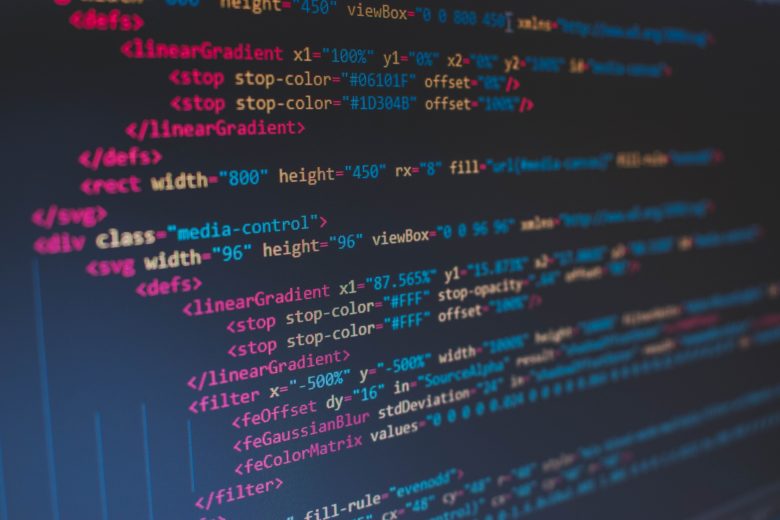shopifyでECサイトを運営されている方で、メルマガリストをMailchimpで管理されている方も多いかと思いますが、shopifyから顧客情報をMailchimpにきちんと同期させていますか?
もしメールアドレスしか同期させていないという方がいれば、それは損をしています。
shopifyの顧客情報はMailchimpのAudienceにちゃんと同期させて、名前や住所など、メールアドレス以外のデータを保存するようにしましょう。
そうすることで、オーディエンスのセグメント分けがしやすくなり、メルマガを使ったマーケティングがやりやすくなります。
ということで、この記事ではshopifyでECサイトを運営されている方に向けて、顧客情報をMailchimpのAudienceに取り込む方法についてご紹介します。やり方はけっこう簡単なので、安心してください。
shopsyncというアプリをインストール
残念ながらshopifyにはMailchimpの公式アプリが存在しません。そのため、shopsyncというアプリを通してshopifyとMailchimpのデータを同期させます。
無料で使えますので、まだインストールしていない方はインストールしてください。セットアップ方法についてはこの記事では割愛します。
mailchimp側の設定を変更する
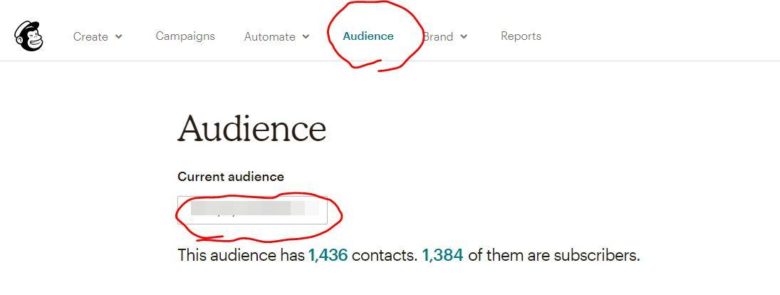
次にmailchimpでAudienceを開き、プルダウンで該当のグループを選択してください。
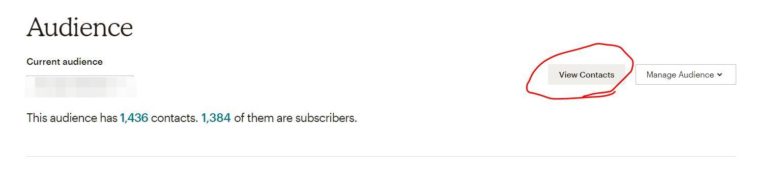
グループを選んだら、「View Contacts」をクリックします。
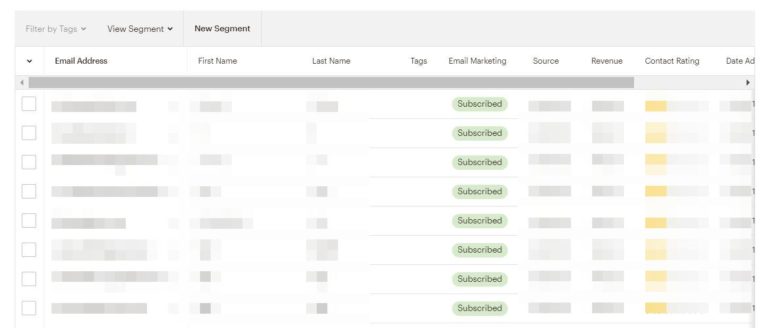
すると、メルマガのリストが一覧で表示されます。上の画像では、メールアドレスのほかに、苗字、名前のみが表示されています。このほかに住所などの情報も取得することが可能です。
では、早速取得する項目の設定をやっていきましょう。

まず、リストの上にあるメニューの「Setting」から「Audience fields and *|MERGE|* tags」を選択します。
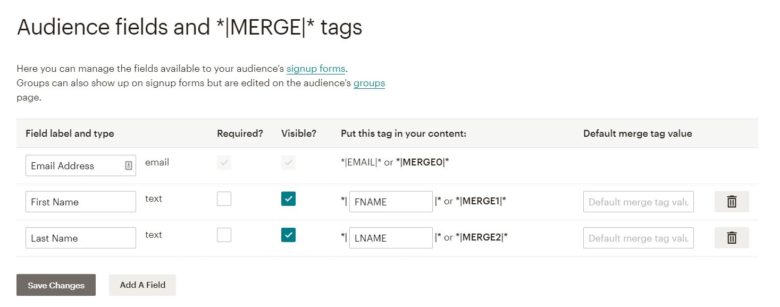
Merge Tagsを管理するページが表示されるので、取得したい項目を1行ずつ指定していきます。画面下にある「Add a Field」をクリックします。

すると、このようにフィールドタイプが表示されます。
今回はどのショップでも管理していると思われる「苗字」「名前」「住所」「電話番号」情報の設定のみ解説します。
取得したい項目ごとに選択すべきタイプは以下の通りです。
・苗字=Text
・名前=Text
・住所=Address
・電話番号=Phone
それぞれを追加していきましょう。
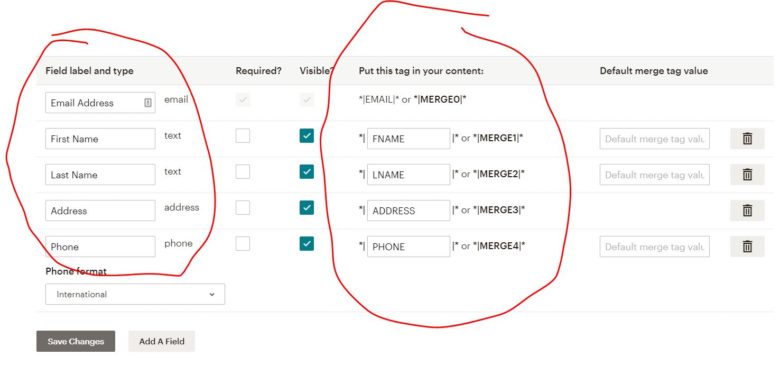
設定するとこのような感じになります。MERGE tagには以下のテキストを入力してください。
*|FNAME|*=名前
*|LNAME|*=苗字
*|EMAIL|*=メールアドレス
*|PHONE|*=電話番号
*|ADDRESS|*=住所
設定が終わったら「Save Changes」を選択します。
ちなみに、左側の入力項目「Field label and type」には好きなテキストを入れることができます。
右側のMerge tagは上記の文字を正しく入力しないとデータを取得できないので、注意してください。
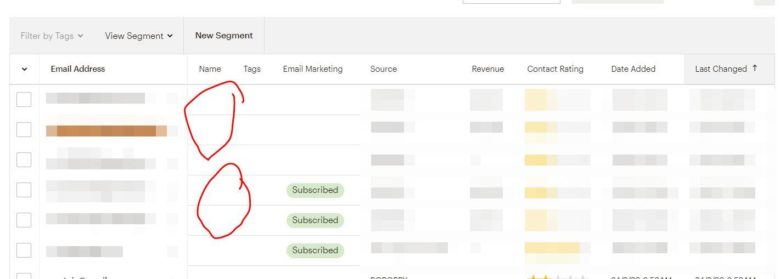
こちらは、名前のMerge tagに*|NAME|*と入力した際のダメなパターンです。名前の情報がshopifyの顧客情報から同期できていません。
名前を取得したいのであれば、*|FNAME|*か*|LNAME|*、または両方を設定する必要があります。
maichimp側での設定は以上です。
shopsyncを開きデータを同期させる
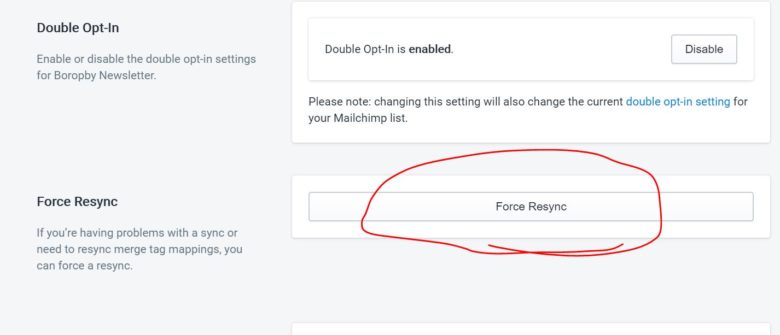
mailchimp側での設定が終わったら、shopsyncを開きデータを同期させましょう。
上の画像の通り、「Force Resync」というボタンがあるので、クリックします。
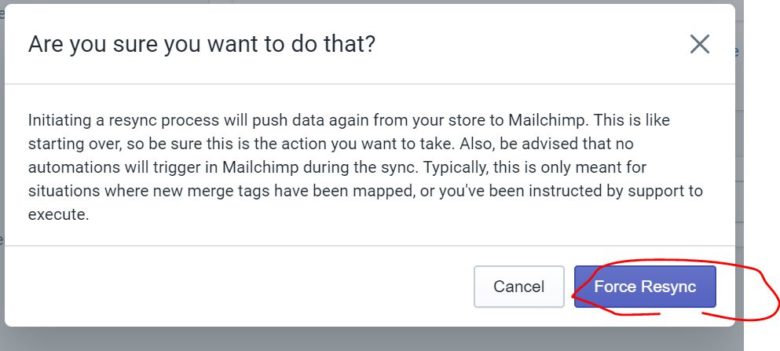
ポップアップが表示されるので、もう一度「Force Resync」を選択します。
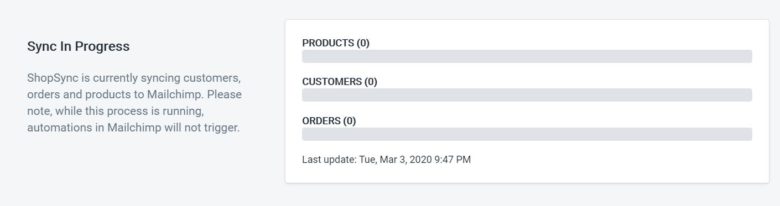
すると、Sync In Progressという項目が表示され、同期が始まります。
※同期が始まらない場合は「Force Resync」を何度かクリックしてみてください。
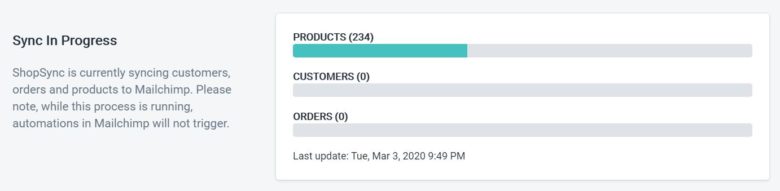
こんな風に進捗状況が一目でわかるようになっています。
商品数や顧客数が1000程度あれば、数分で同期が終了します。
MailchimpのAudienceを確認
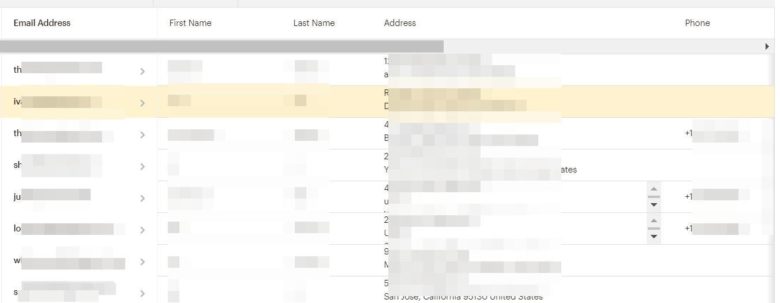
同期が終わったら、もう一度MailchimpのAudienceを確認してみましょう。
同期がうまくいっていれば、上の画像のように表示されます。
もし表示されていなければ、Merge Tagが間違っている可能性があるので、「Audience fields and *|MERGE|* tags」のページで、入力内容に間違いが無いかチェックしてみてください。
まとめ
以上、shopifyの顧客情報をMailchimpのAudienceに同期させる方法をご紹介しました。
メルマガを配信するだけであれば、顧客のメールアドレスがあれば十分です。
ただし、名前がわかっていれば、メルマガに顧客の名前を表示させることができるようになります。そうすれば、メルマガの開封率を上げることが出来ます。また、住所がわかっていれば、エリア毎にセグメント分けをすることができるようになります。
どのように使うかは貴方次第ですが、顧客情報は詳細に持っておいて損はありません。
メールアドレスしか同期させていないという方は、是非この機会に設定を見直してみてください。
なお、顧客情報の同期の設定が終わったら、次は顧客リストの分類を行いましょう。リピーターや新規ユーザー、国内ユーザーや海外ユーザー、メンズやウィメンズなど、細かくセグメント分けすることで、戦略的にマーケティングすることができるようになります。